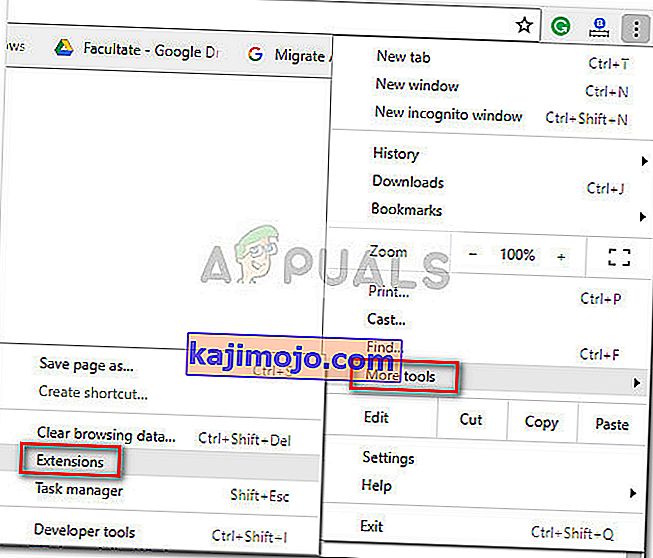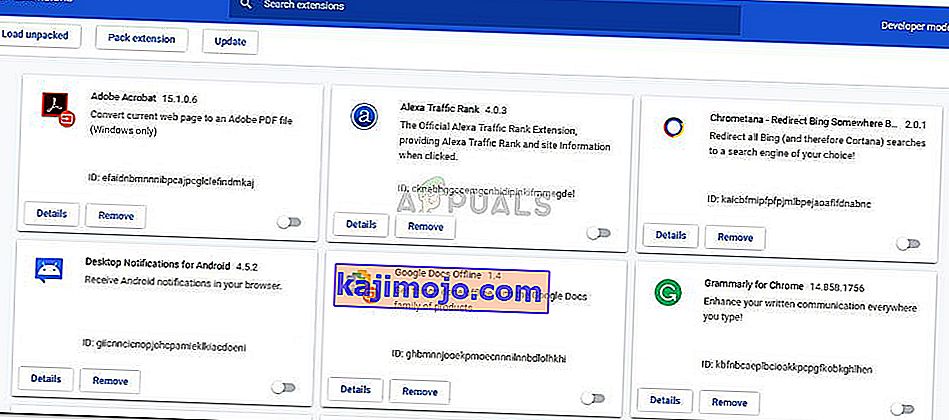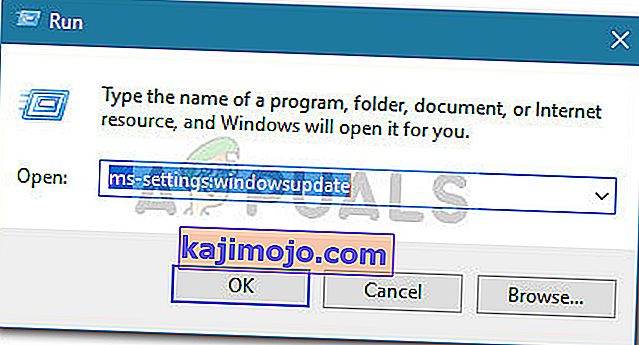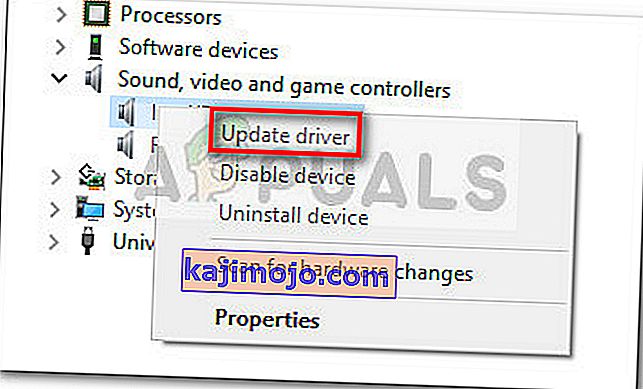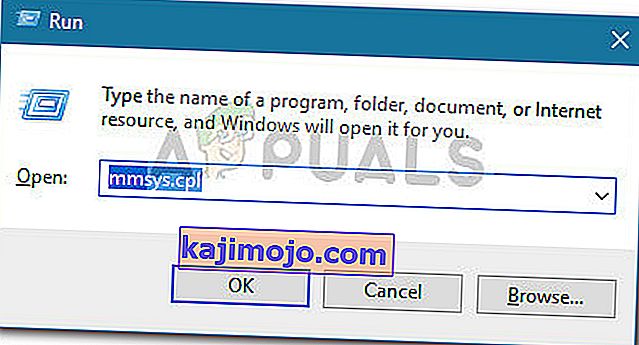Многи корисници пријављују да се Схоцкваве Фласх често руши у Цхроме-у под Виндовсом 10, без обзира на веб локацију или врсту садржаја који се прегледава. Чини се да је издање ексклузивно за Виндовс 10 и није ограничено само на верзије Инсидер Буилдс и Тецхницал Превиев. Иако неки корисници пријављују да се овај проблем јавља само са прегледачем Цхроме, други изјављују да је то проблем широм система, који чак утиче на Мицрософт Едге и Интернет Екплорер.

Прошло понашање
У старијим верзијама оперативног система Виндовс овакви падови би се догодили јер су истовремено радиле две Фласх верзије. Поред Цхроме-ове сопствене верзије Фласх-а, већина рачунара имала је још једну Фласх инсталацију која је унапред инсталирана, у пакету са другим софтвером или преузета са Адобе-ове веб локације. Оно што би се десило је да би се две Фласх верзије саплеле, узрокујући пад и нереаговање прегледача.
Међутим, ово више не би требало да представља проблем, јер је Гоогле Цхроме постао довољно паметан да се онемогући када открије системску инсталацију Фласх-а. Али ово је тачно само ако имате довољно нову верзију Цхроме-а.
Исправљање грешке Схоцкваве Фласх Црасхес у Цхроме-у
Ако се тренутно мучите са овим проблемом, овај чланак ће вам пружити листу ефикасних корака за решавање проблема. Испод се налази листа метода које су други погођени корисници користили да би решили проблем. Молимо вас да следите свако потенцијално исправљање док не откријете решење које поправља Схоцкваве Фласх Плаиер за вас. Почнимо.
1. метод: Ажурирајте Цхроме на најновију верзију
Пре него што учините било шта друго, уверите се да је Гоогле Цхроме довољно паметан да онемогући уграђену верзију Фласх-а ако открије да је омогућен још један системски Фласх.
Имајте на уму да ће старија верзија Гоогле Цхроме-а форсирати уграђену Фласх верзију чак и док је системски Фласх радио. То би на крају створило падове, периоде који не реагују и општу нестабилност прегледача. Будући да је Гоогле отклонио ову грешку, ажурирање прегледача на најновију верзију требало би да реши проблем ако је ово узрок пада.
Ево кратког водича за ажурирање Цхроме-а на најновију верзију:
- Отворите Гоогле Цхроме и кликните на дугме за акцију (икона са три тачке) у горњем десном углу екрана.
- У менију радњи идите на Помоћ и кликните О Гоогле Цхроме-у .
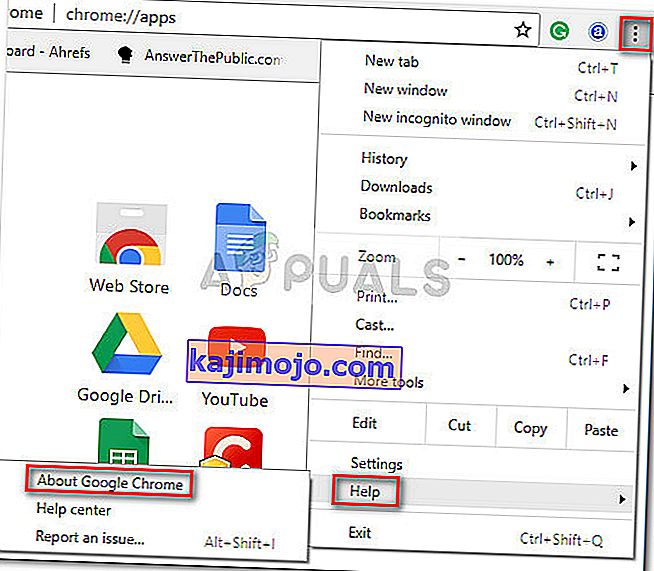
- У прозору за помоћ сачекајте док чаробњак не провери да ли имате најновију доступну верзију. Ако не следите упутства на екрану да инсталирате најновију верзију.
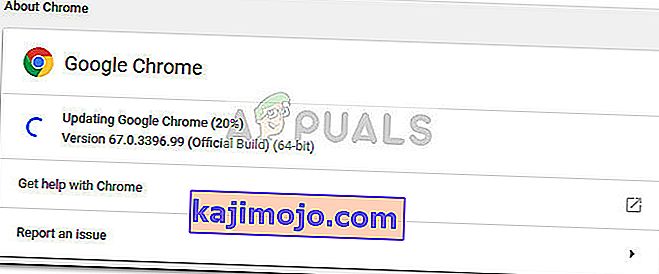 Напомена: Обично би Гоогле Цхроме требало да се сам ажурира кад год је доступна нова важна исправка, али ово понашање може да надјача ручно подешавање или апликација независног произвођача.
Напомена: Обично би Гоогле Цхроме требало да се сам ажурира кад год је доступна нова важна исправка, али ово понашање може да надјача ручно подешавање или апликација независног произвођача. - По завршетку ажурирања, поново покрените Гоогле Цхроме и погледајте да ли ће се Схоцкваве Фласх поново срушити. Ако и даље имате исто понашање, пређите на следећи метод у наставку.
2. метод: Онемогућите сва проширења
У зависности од тога која проширења користите, потпуно је могуће да неко од ваших активних проширења омета Фласх. Срећом, прилично је лако тестирати да ли је то ваш кривац - покретањем Цхроме-а са онемогућеним свим додацима.
Ако се Гоогле Цхроме не сруши или не реагује, док су ваши додаци онемогућени, можете закључити да један од додатака узрокује проблем. У случају да утврдите да је неко од додатака кривац за сталне падове Фласх-а, наставићемо са системским поновним омогућавањем сваког проширења да бисмо тестирали које узрокује проблем.
Ево кратког водича за онемогућавање свих додатака и откривање које узрокује проблеме са Схоцкваве Фласх-ом:
- Отворите Гоогле Цхроме и кликните на дугме за акцију (икона са три тачке) у горњем десном углу.
- Кликните на Нови режим без архивирања и користите новоотворени прозор за тестирање различитих Фласх садржаја. Ако се пад поново понови, пређите право на метод 3 . Ако не видите да се отказивање понавља у режиму без архивирања, наставите са следећим корацима у наставку.
- Поново приступите акцијском дугмету (икона са три тачке) и идите на Још алата> Проширења .
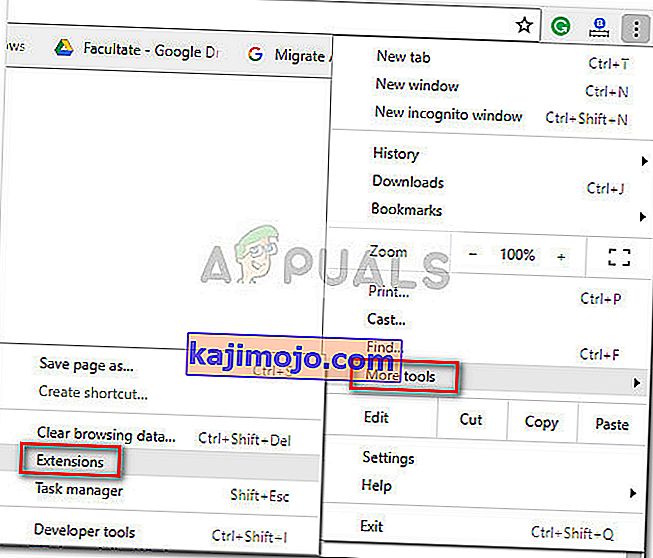
- На картици Проширења почните тако што ћете онемогућити свако активно проширење. То можете учинити помоћу прекидача повезаног са сваким проширењем.
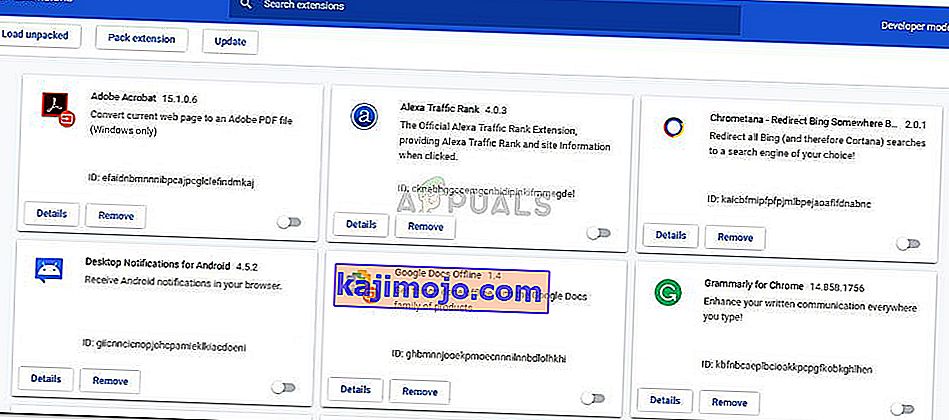
- Једном када су сва проширења онемогућена, систематски их поново омогућавајте и тестирајте да ли долази до пада система док не успете да идентификујете кривца.
3. метод: Ажурирајте на најновију доступну верзију оперативног система Виндовс
Ако користите инсајдерску верзију, можда имате посла са грешком која узрокује пад вашег Схоцкваве Фласх-а. Многи корисници пријављују проблеме са Фласх-ом на верзијама 10130 и 10147. Ако нисте извршили најновије доступне исправке, топло препоручујемо да то учините и проверите да ли се проблем сам решава.
Ево кратког водича о томе да ли је Виндовс 10 ажуран:
- Притисните тастер Виндовс + Р да бисте отворили оквир за покретање. Затим откуцајте или налепите „ мс-сеттингс: виндовсупдате “ и притисните Ентер да бисте отворили Виндовс Упдате .
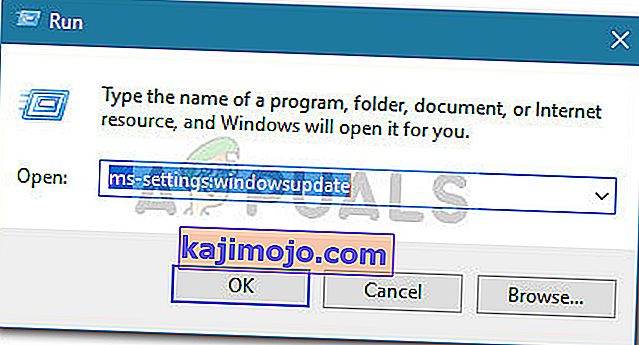
- На екрану Виндовс Упдате кликните на дугме Цхецк фор Упдатес и сачекајте да се истрага заврши.
- Следите упутства на екрану да бисте инсталирали свако ажурирање на чекању које није опционо. Имајте на уму да ће се, ако имате много ажурирања на чекању, рачунар поново покренути неколико пута. Обавезно се вратите у мени Виндовс Упдате да бисте проверили да ли имате друга ажурирања на чекању.
- Након што ажурирате верзију оперативног система Виндовс, извршите коначно рестарт и проверите да ли је проблем решен при следећем покретању. Ако и даље имате пад система Фласх у прегледачу Цхроме, пређите на следећи метод у наставку.
4. метод: Ажурирајте наменске управљачке програме звучне картице
Неки корисници су известили да овај конкретан Фласх Схоцкваве сукоб може бити узрокован и некомпатибилношћу између наменске звучне картице и Виндовс-а 10. Ова појава се углавном дешава са Реалтек управљачким програмима и обично се извештава одмах након што корисник надогради Виндовс 10 са старије верзије Виндовс верзија.
Решење за овај одређени проблем је ажурирање звучних управљачких програма на најновију доступну верзију. До сада је већина некомпатибилности са оперативним системом Виндовс 10 исправљена, тако да бисте проблем могли да решите тако што ћете се уверити да имате најновије управљачке програме за звук. Ево кратког водича о томе како да ажурирате наменске управљачке програме звучне картице:
- Притисните тастер Виндовс + Р да бисте отворили оквир за покретање . Затим откуцајте „ девмгмт.мсц “ и притисните Ентер да бисте отворили Девице Манагер .

- У управитељу уређаја проширите падајући мени Контролера за звук, видео и игре . Затим кликните десним тастером миша на наменски управљачки програм звучне картице и одаберите Упдате Дривер (Ажурирај управљачки програм) .
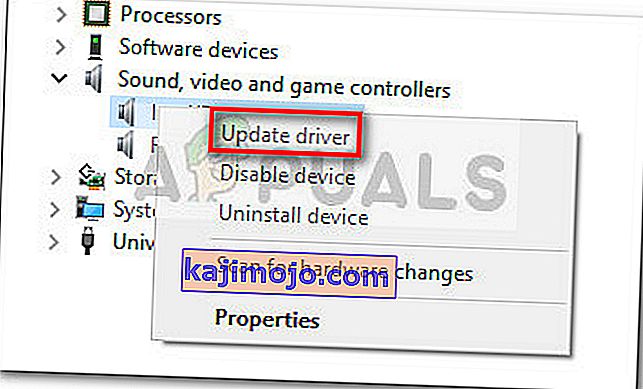
- На следећем екрану кликните на Аутоматски претражи ажурирани софтвер управљачког програма . Сачекајте да се анализа заврши и следите упутства на екрану да бисте ажурирали управљачки програм за звук.
- По завршетку процеса, поново покрените рачунар и погледајте да ли је проблем решен при следећем покретању.
Ако и даље имате отказивања Фласх-а у Цхроме-у, пређите на следећи метод у наставку.
5. метод: Промена подешавања слушалица
Ако се у претраживачу појављују само откази Фласх-а док користите слушалице, проблем можете да решите променом неких подешавања у менију Звук . Један корисник који се овим проблемом бавио само док је користио слушалице, успео је да га реши тако што је омогућио Долби Аудио и изменио формат квалитета. Ево кратког водича како то учинити:
- Притисните тастер Виндовс + Р да бисте отворили оквир за покретање. Следеће, откуцајте „ ммсис.цпл “ у оквиру Рун и притисните Ентер да бисте отворили мени Соунд.
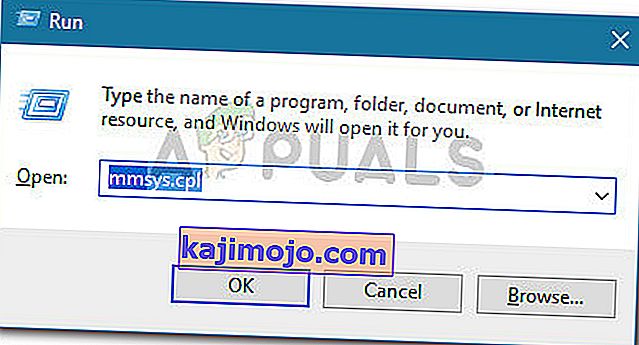
- У менију Звук идите на картицу Репродукција , кликните десним тастером миша на слушалице и одаберите Својства .

- Идите на картицу Адванцед и помоћу падајућег менија под Дефаулт Формат подесите квалитет звука на 2-канални, 16-битни, 44100 Хз (ЦД квалитет).
Напомена: Ако имате картицу Долби Аудио, проширити га и укључите функцију НА .
- Притисните Примени и поново покрените рачунар да би промене на снагу ступиле на снагу.
- При следећем покретању, нормално користите слушалице и погледајте да ли је Фласх отказан у Цхроме-у решен.
Ако и даље имате проблема са честим падовима Фласх-а унутар Гоогле Цхроме-а, пређите на следећи метод.
6. метод: Коришћење другог прегледача
Ако сте тако далеко стигли без резултата, коначно решење које ће вам омогућити репродукцију Фласх садржаја без честих рушења је промена прегледача. Али ово је тачно само ако се ваш проблем јавља само са Гоогле Цхроме-ом (не широм система).
Ако сте спремни да замените Цхроме за стабилнији прегледач када је Фласх садржај у питању, можете да користите Интернет Екплорер , Фирефок или Опера . Експериментишите са овим опцијама и погледајте који прегледач је ближи ономе што вам је потребно за ваше сурфовање.
У случају да инсистирате на коришћењу Гоогле Цхроме-а, пређите на коначни метод.
Метод 7: Извршите инсталацију поправке
Неки корисници су успели да реше проблем и зауставе честе падове Схоцкваве Фласх-а у крому поновном инсталацијом Виндовс-а. Иако је ово прилично драстичан приступ, штету можете ограничити извођењем поправке. То ће вам омогућити да сачувате своје личне датотеке као и инсталиране апликације.

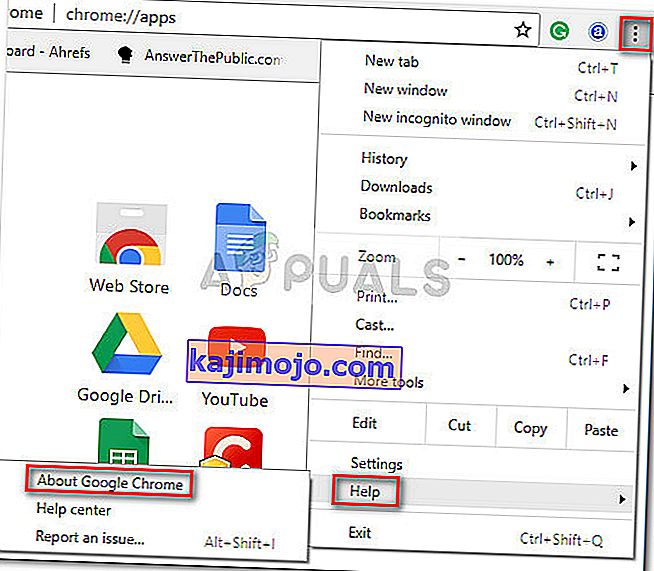
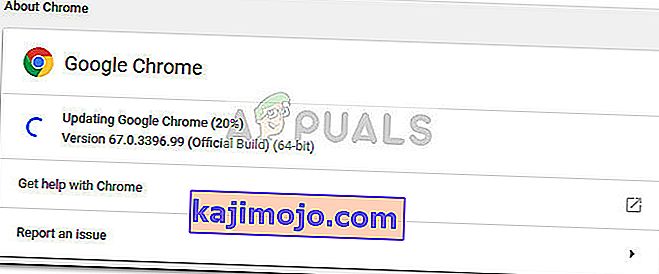 Напомена: Обично би Гоогле Цхроме требало да се сам ажурира кад год је доступна нова важна исправка, али ово понашање може да надјача ручно подешавање или апликација независног произвођача.
Напомена: Обично би Гоогле Цхроме требало да се сам ажурира кад год је доступна нова важна исправка, али ово понашање може да надјача ручно подешавање или апликација независног произвођача.